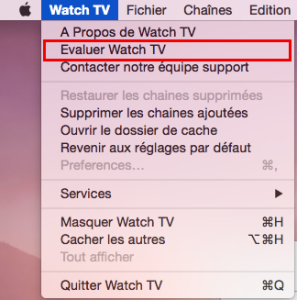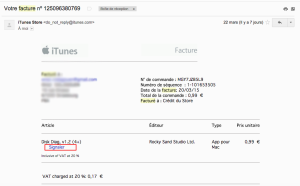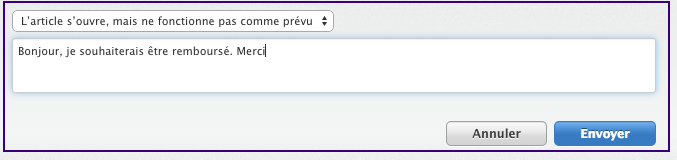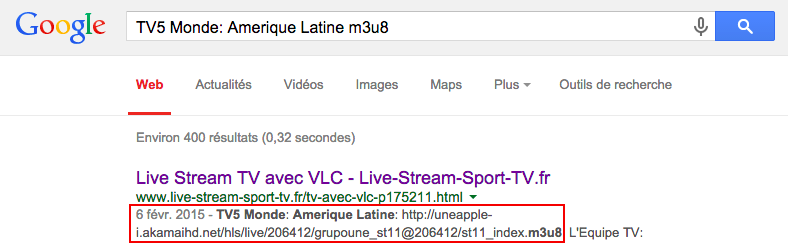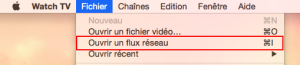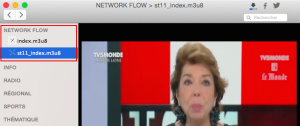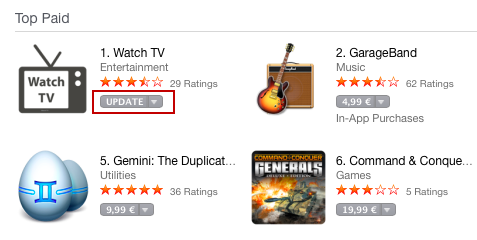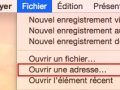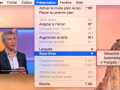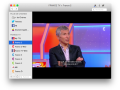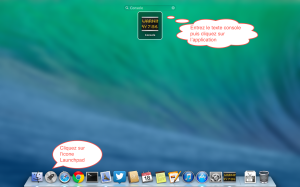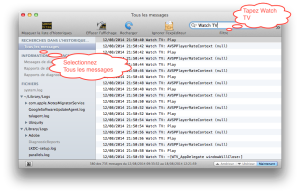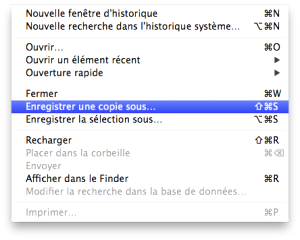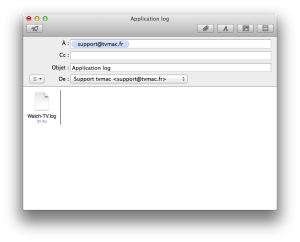Author: admin
Vous avez un problème récurrent de qualité d’image, le problème est peut-être lié à votre réseau.
Vous regardez France 2 avec l’application Watch TV est la qualité d’image est médiocre.
Nous allons ouvrir cette même chaine avec « QuickTime Player », de 2 choses l’une :
- La qualité d’image obtenu est bonne, on peut donc en conclure que le problème vient de Watch TV.
- La qualité d’image est tout aussi médiocre, on peut donc en conclure que le problème vient du réseau.
Faisons le test suivant :
- Ouvrir l’application « QuickTime Player » puis menu Fichier > Ouvrir l’adresse : http://live.francetv.fr/simulcast/France_2/hls/index.m3u8
- Regardez la chaine en plein écran pendant environ 2-3 minutes le temps que la mise en cache se fasse.
Comme dit plus haut si la qualité d’image est tout aussi médiocre avec « QuickTime Player », c’est que le problème vient de votre réseau. Sinon on peut en conclure que le problème vient de Watch TV. Si tel est le cas je m’engage à vous rembourser !
Tenez moi au courant : support@tvmac.fr
N’oubliez pas de laisser un commentaire sur le mac app store : Menu Watch TV > Evaluer Watch TV
Si vous n’êtes pas satisfait de Watch TV vous pouvez demander le remboursement auprès de Apple. Pour cela vous aurez besoin de votre facture. Vous devriez recevoir votre facture par mail 2-3 jours après l’achat de l’application.
Cliquez sur « Signaler » sur votre facture.
Vous êtes invité à vous connecter à votre compte iTunes.
Dans la liste déroulante sélectionnez : « L’article s’ouvre, mais ne fonctionne pas comme prévu » , ajouter un texte puis cliquez sur Envoyer.
Il y a plus qu’à attendre qu’Apple vous rembourse !
« Watch TV » permet d’ajouter vos propres chaines au format m3u8. Pour ce faire vous devez disposer de l’adresse du flux vidéo. Par exemple, pour France 2 l’adresse du flux video est : http://live.francetv.fr/simulcast/France_2/hls_v1/index.m3u8
Supposons que vous souhaitiez ajouter la chaînes « TV5 Monde: Amerique Latine »
1. Comment trouver le flux correspondant à une chaine
C’est simple, il faut faire une recherche internet (Google, Bing, …) du type : NOM_DE_LA_CHAINE m3u8
On récupère ensuite l’adresse du flux : http://uneapple-i.akamaihd.net/hls/live/206412/grupoune_st11@206412/st11_index.m3u8
Comme on trouve tout et n’importe quoi sur internet, il faut tester cette adresse avant de créer la chaîne « Watch TV ».
2. Tester le flux m3u8
Copier dans le presse papier l’adresse du flux video m3u8 récupéré ci-dessus. Ouvrir l’application « Watch TV » puis Menu Fichier > Ouvrir un flux réseau ou raccourci « cmd i »
On obtient :
La chaine ajoutée apparait dans le groupe « Network Flow ». Si vous visualisez la chaine c’est que le flux est bon. On peut donc passer à l’étape suivante pour ajouter de manière plus pérenne la chaine.
3. Ajouter une chaines avec logo, description, guide TV, catégorie, …
Pour ce faire il suffit de cliquer sur le petit + en bas à gauche de la fenêtre de l’application et de compléter les champs du formulaire :
Vous êtes nombreux à me contacter concernant un problème de mise à jour de l’application.
Il s’agit en fait d’un bug sur le Mac App Store qui propose la version 1.0.6 alors que la derniére version est la 1.0.5.
Ainsi, lorsque vous cliquez sur « Mettre à jour » la mise à jour échoue.
J’ai contacté Apple à ce sujet. J’espère que le problème sera résolu très vite.
Donc, rassurez vous si vous êtes en 1.0.5 vous possédez bien la dernière version 🙂
« Watch TV » permet l’activation / désactivation des sous-titres au travers des réglages QuickTime Player.
Pour activer / désactiver les sous-titres :
- Ouvrir l’application QuickTime Player (/Applications/QuickTime Player.app)
- Menu « Fichier > Ouvrir une adresse… »
- Entrer l’adresse http://live.francetv.fr/simulcast/France_2/hls/index.m3u8
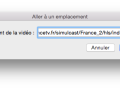
- Menu « Présentation > Sous-titres » puis sélectionnez l’option désiré
- Ouvrir « Watch TV » vous devriez avoir les sous-titres
Vous rencontrez des soucis avec l’application ‘Watch TV’. Pas de problème ! Envoyez nous les logs …
- Ouvrir l’application Console
- Cliquer sur ‘Tous les messages’ et filtrer les logs Watch TV comme ci-dessous :
- Ouvrir le menu Fichier > Enregistrer une copie sous… et enregistrer les logs dans le dossier Documents (ou ailleurs)
- Envoyer les logs en pièce jointe par mail à l’adresse support@tvmac.fr